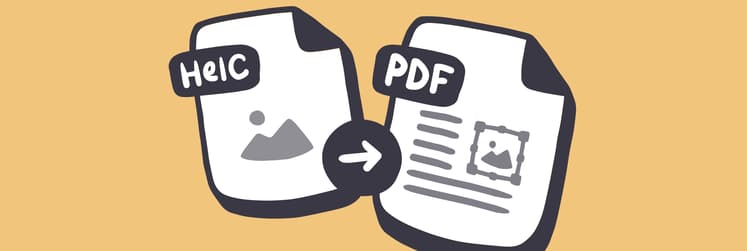Como baixar vídeos do TikTok no Mac e no iPhone
Assim como o Instagram, o TikTok é uma plataforma móvel em primeiro lugar. Você só pode usar o app do TikTok em um iPhone ou Android. No entanto, você pode acessar o TikTok em um navegador no Mac e fazer praticamente as mesmas coisas que você faz no telefone: explorar o feed, comentar e até enviar conteúdo.
Tem havido bastante controvérsia quanto ao futuro do TikTok nos EUA, o que explica por que muitas pessoas querem baixar vídeos do TikTok para guardá-los em seus dispositivos. Além disso, outros usuários baixam vídeos para editá-los com facilidade e compartilhá-los em outras plataformas.
Neste artigo, explicaremos como baixar vídeos do TikTok no Mac, assim como salvar vídeos diretamente no app e transferi-los depois para o Mac.
A maneira fácil de baixar um vídeo do TikTok no app
O TikTok tem um recurso de download integrado que permite salvar vídeos do app em um celular iPhone ou Android. Veja como salvar vídeos do TikTok no app:
- Abra o TikTok.
- Reproduza o vídeo que deseja baixar.
- Clique no ícone de compartilhamento no menu à direita.
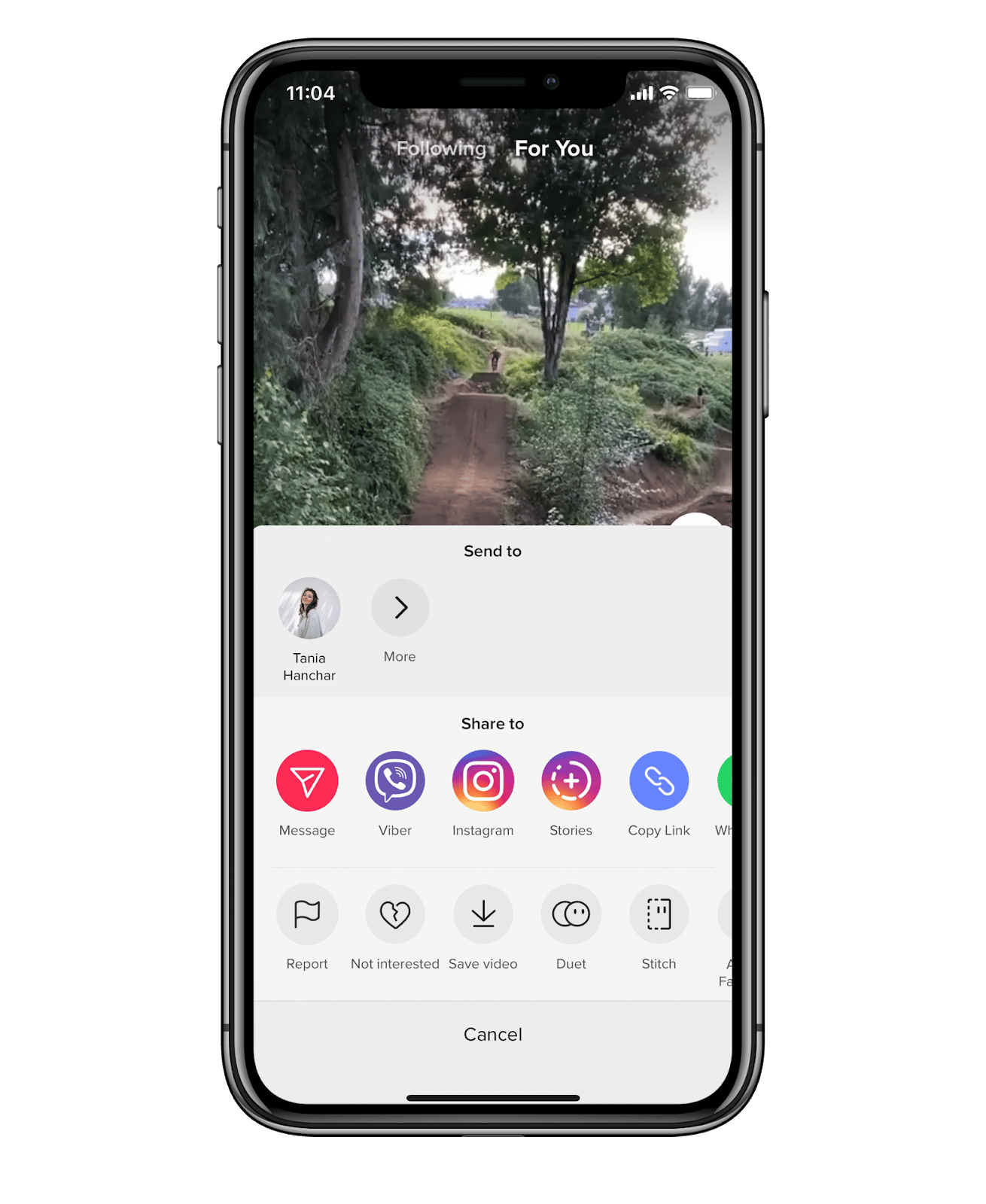
- Quando o menu for exibido na tela, selecione Salvar vídeo.
- Aguarde alguns segundos até que o vídeo do TikTok seja salvo no Rolo da Câmera.
Opcionalmente, você pode manter o vídeo pressionado para abrir o menu de compartilhamento; basta deixar o dedo na tela por alguns segundos e tocar em Salvar vídeo.
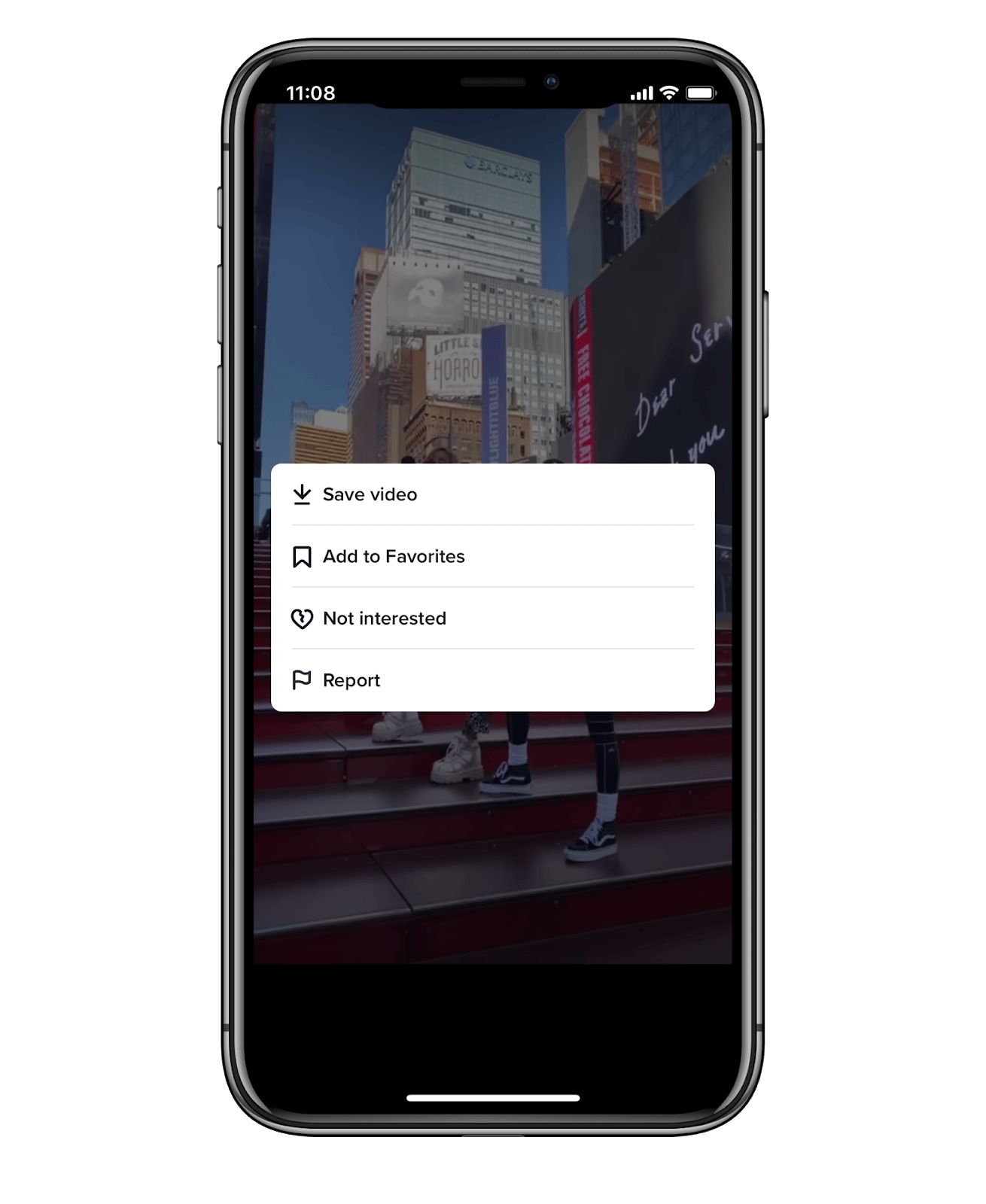
Como transferir vídeos do TikTok do telefone para o Mac
Depois de baixar um vídeo do TikTok no app, use o AnyTrans for iOS ou o AnyDroid for Android para mover o vídeo para o Mac. Isso pode soar como trabalho extra, mas esses apps fazem isso super-rápido, transferindo todos os vídeos do TikTok (e qualquer outro arquivo) em lote. Eles também são úteis quando você quer copiar todo o conteúdo de um dispositivo móvel para o computador e vice-versa.
O AnyTrans for iOS e o AnyDroid são apps para Mac e fazem parte do Setapp, uma coleção com mais de 200 apps que você pode usar de graça por 7 dias. Depois de instalar um desses apps no computador, conecte seu telefone com um cabo USB e faça o seguinte:
- No AnyTrans ou AnyDroid, abra o "Device Manager".
- Acesse "Media > Video".
- Selecione os vídeos que deseja exportar.
- Clique no botão "To Mac" e confirme a ação.
- Se necessário, personalize o formato de exportação e clique em "Save".
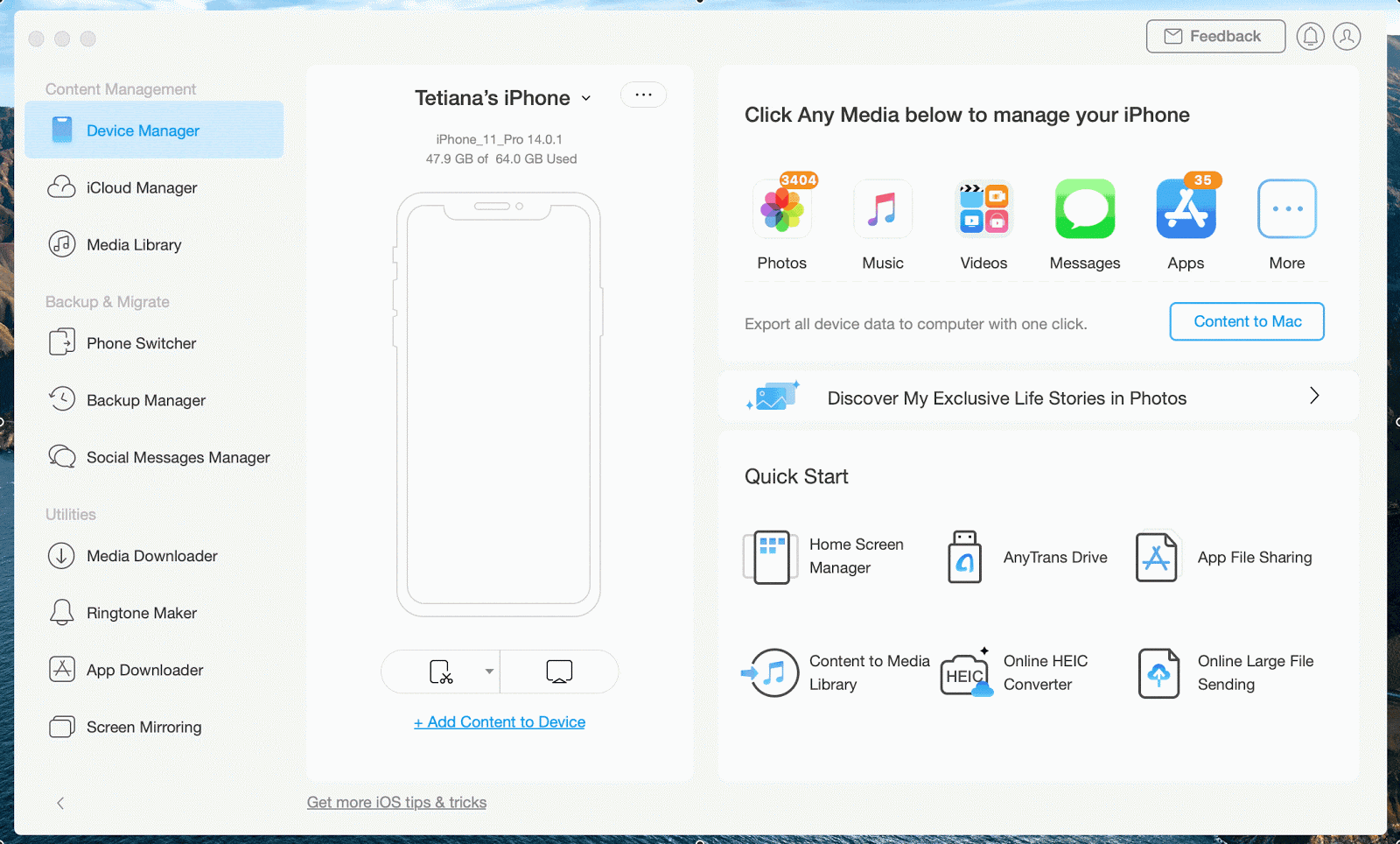
Como baixar vídeos do TikTok no Mac
Embora o TikTok facilite o download de conteúdo no dispositivo, há algumas limitações. Ao salvar no app, o vídeo fica com uma marca d’água do TikTok. Além disso, usuários do TikTok podem desativar a opção de download de seus respectivos conteúdos. Por fim, muitas pessoas simplesmente não querem instalar o app do TikTok porque elas não usam a plataforma com frequência.
Se você não quiser baixar um vídeo do TikTok diretamente do app, há alguns conversores de mídia para Mac que podem ser úteis.
Salve vídeos do TikTok com um clique com o Pulltube
O Pulltube é um app universal para baixar vídeos que funciona com mais de 1.000 sites. Ele permite que você salve conteúdo do YouTube, Vimeo, Instagram, TikTok e centenas de outras plataformas populares.
Veja como baixar vídeos do TikTok com o Pulltube:
- Abra o TikTok no navegador, encontre o vídeo que deseja baixar e copie o link.
- Cole ou arraste e solte o link no Pulltube.
- Continue adicionando links caso deseje salvar vários vídeos e clique em Download quando terminar.
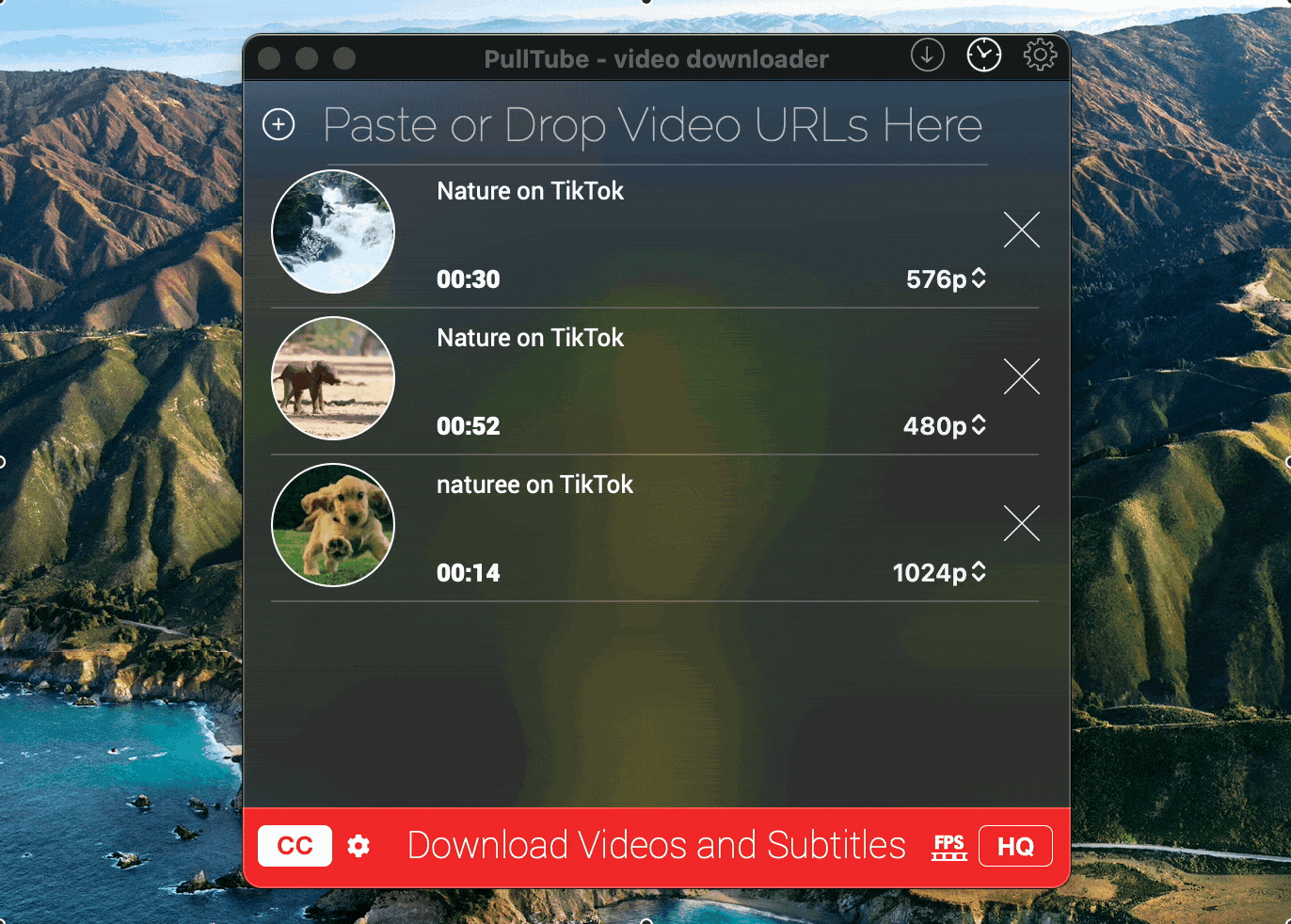
Você pode optar por salvar apenas o áudio em m4a ou mp4, ou melhorar instantaneamente a qualidade do vídeo do TikTok. Clique no botão HQ no canto inferior direito para ajustar a qualidade e o formato.
Dica: assista aos vídeos baixados do TikTok em uma tela maior com o JustStream. Esse app para Mac faz o streaming e espelha o conteúdo do Mac em uma smart TV, Chromecast e Apple TV em qualidade 4K e HD. Uma boa ideia para festas temáticas do TikTok, não é?
Baixe do TikTok e converta o vídeo para qualquer formato
Outro ótimo app para baixar vídeos do TikTok se chama Downie. O app tem, basicamente, os mesmos recursos do Pulltube, além de uma busca integrada. No entanto, o Downie é definitivamente melhor caso você queira processar posteriormente os vídeos do TikTok, ou seja, alterar a qualidade ou o formato do arquivo.
O recurso de processamento funcionará se você usar o Downie com sua contraparte, o app Permute. Como ambos estão no Setapp, você não precisa pagar nada além da assinatura para usá-los quantas vezes quiser.
Veja como baixar e converter vídeos do TikTok:
- A partir do Setapp, abra o Downie.
- Cole ou arraste o link do vídeo do TikTok para a janela do app.
- Clique no ícone de ajustes no canto inferior direito do vídeo, clique em "Send to Permute" e selecione o formato para o qual deseja converter.
- Encontre o vídeo convertido na pasta Downloads.
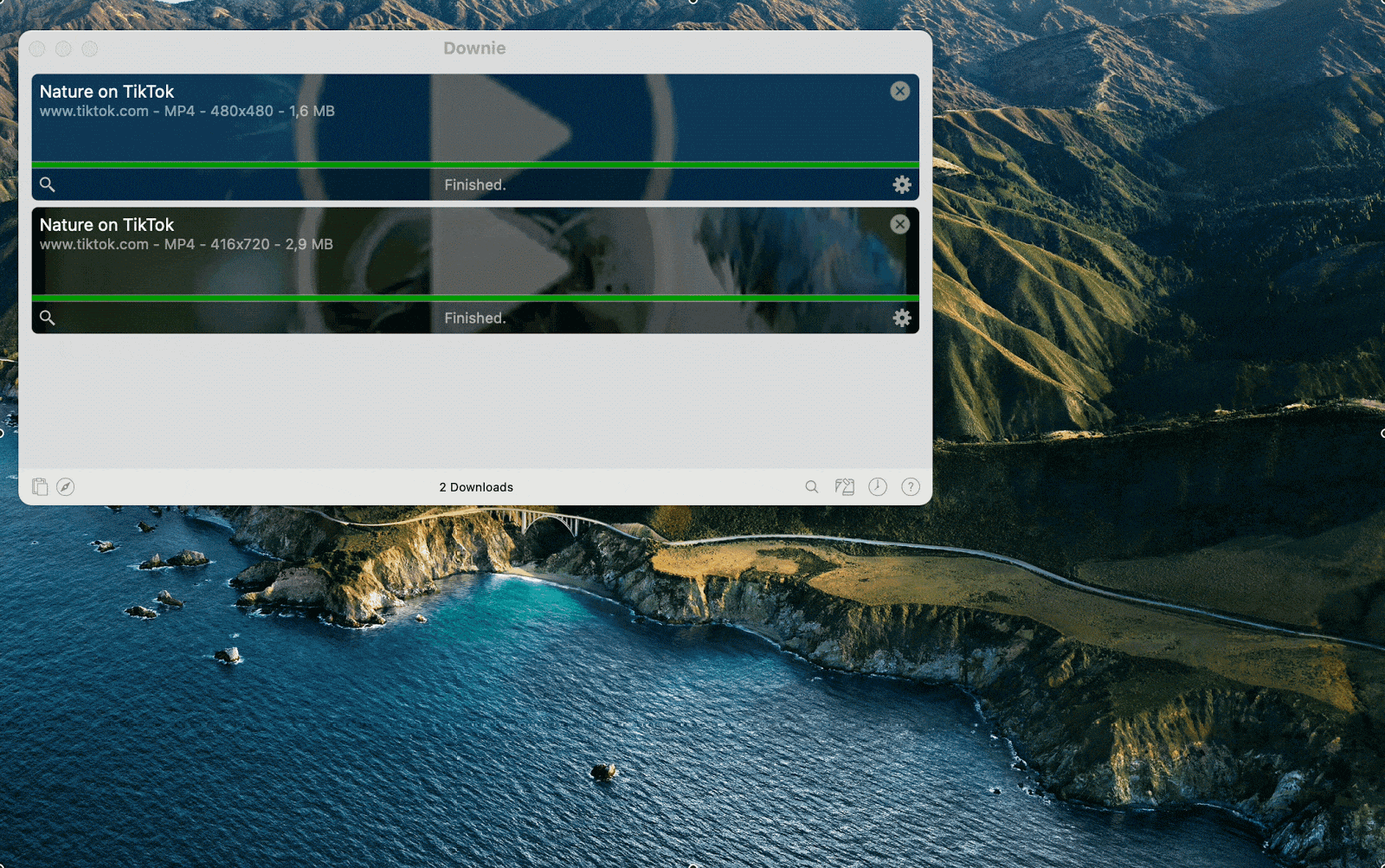
Agora que você conhece as melhores ferramentas para baixar vídeos do TikTok, por que não testá-las de graça e decidir qual delas funciona melhor para você? E aqui vem a melhor parte: todos os apps para baixar vídeos mencionados neste artigo — Pulltube e Downie e o JustStream para fazer o streaming de vídeo — fazem parte de uma assinatura do Setapp. O Setapp é um serviço completo de apps para Mac e iOS (no momento, ele conta com mais de 200 apps, com novos apps adicionados semanalmente). Você pode explorar todos eles de graça por 7 dias e continuar por US$ 9,99/mês se curti-lo.